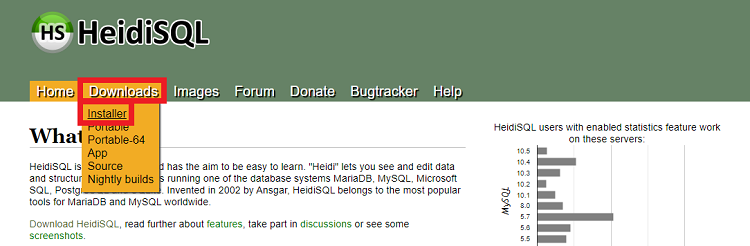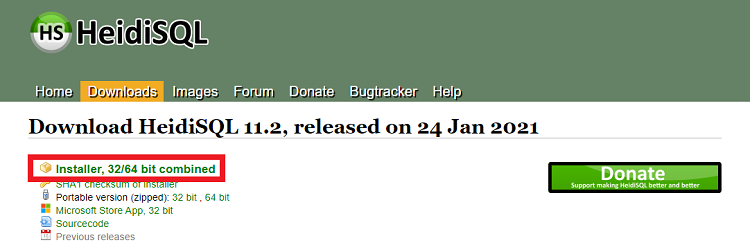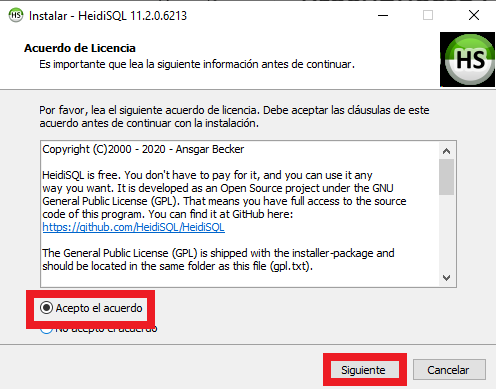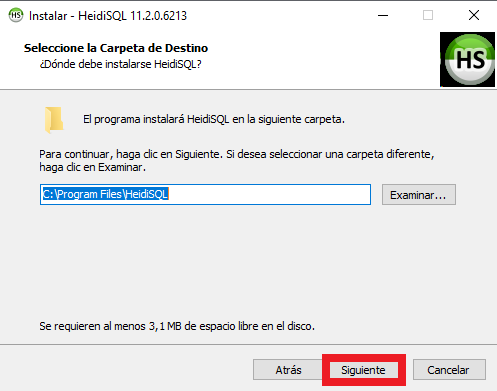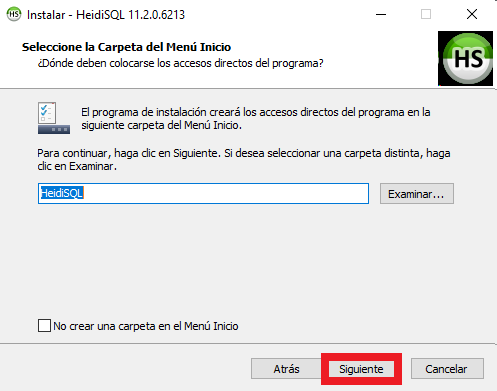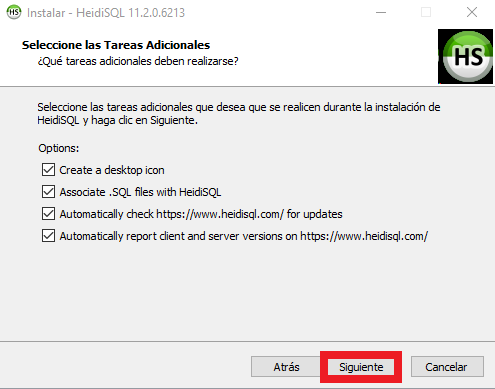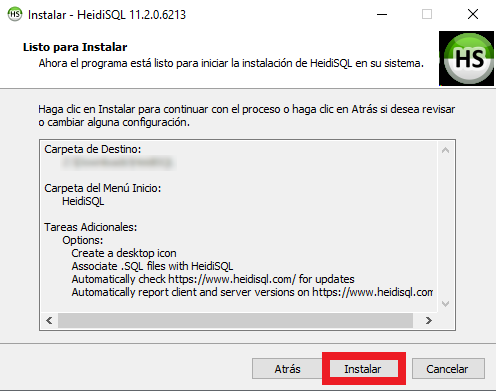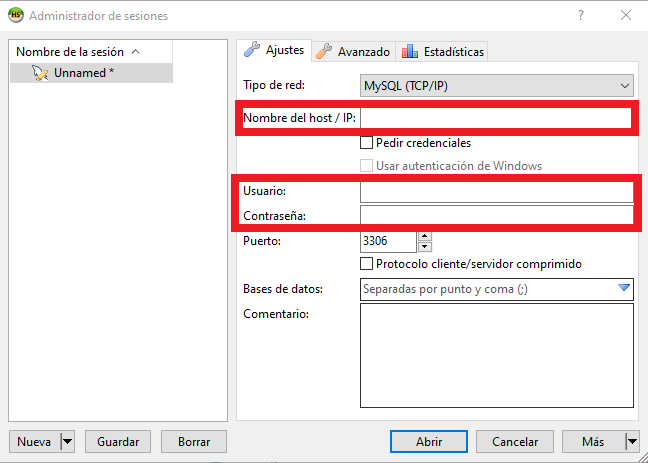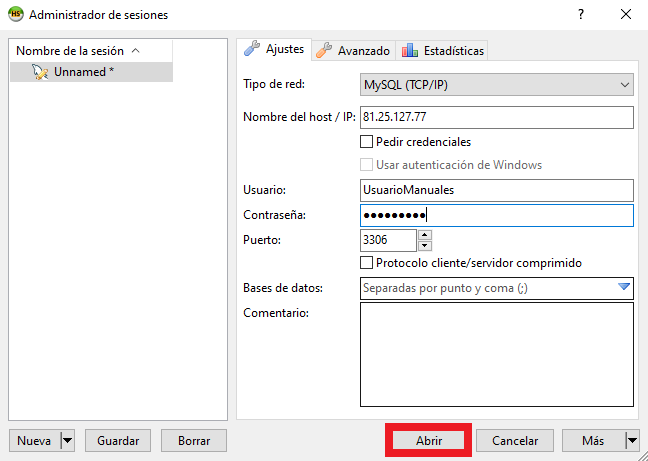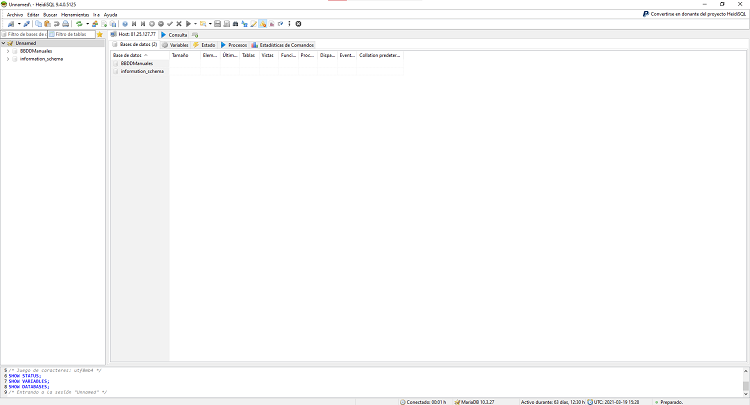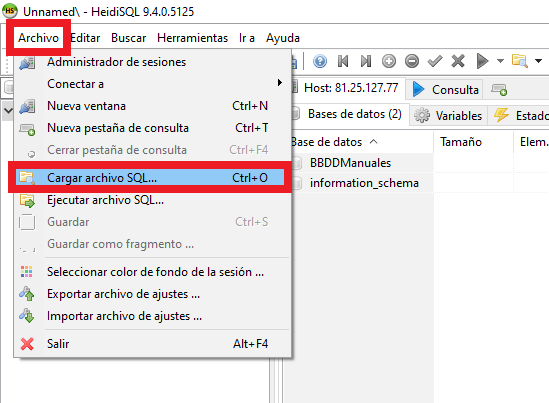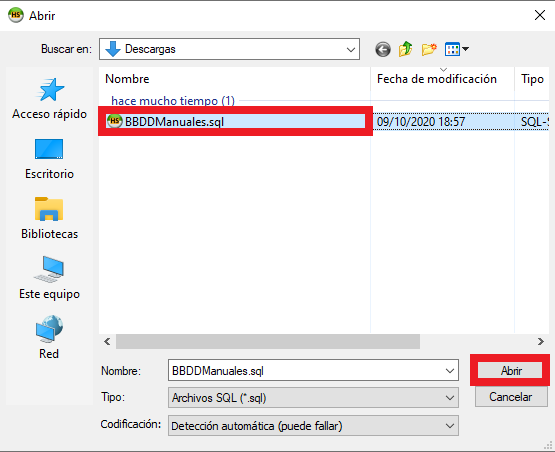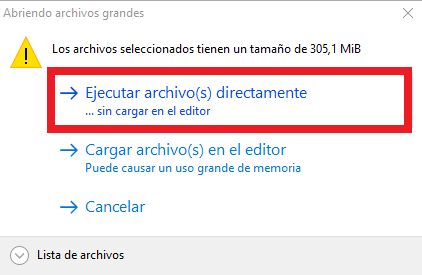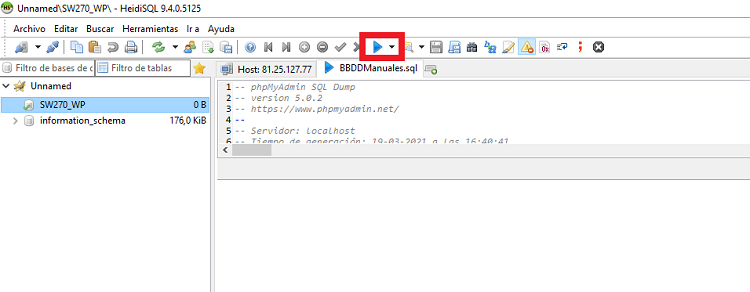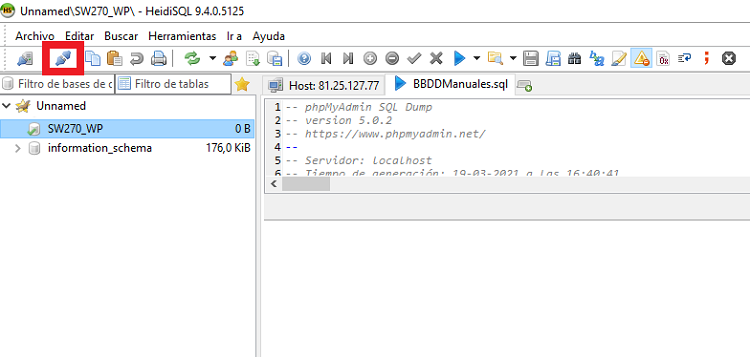Etiquetado: Base de datos, MariaDB, MySQL, Subir base datos
- Este debate tiene 1 respuesta, 2 mensajes y ha sido actualizado por última vez el hace 3 años, 2 meses por
Redlo.
- AutorEntradas
- septiembre 8, 2021 a las 8:17 am #196915
Victoria
ParticipanteHola, necesito subir una base de datos que pesa mas de cuatrocientos megas, y necesito subirla de una sola vez. Desde Phpmyadmin solo me permite un máximo de 50 Megas.
He probado fragmentar la subida, pero es un trabajo muy estresante y tampoco estaria segura de haber subido todo correctamente.
He cambiado de servidor y en el nuevo no me permite subir la copia del CMS por su peso y he pensado que quizas exista algún software que me permita subir mi base de datos facilmente ya que como he señalado desde PhpMyAdmin no hay forma por el limite de 50 Megas.
Gracias
septiembre 8, 2021 a las 11:40 am #196917Redlo
ParticipanteExiste un software llamado HeidiSQL que te permite realizar la tarea de subir una base de datos de mas de 50 Megas fuera de PhpMyAdmin.
<p style=”text-align: center;”>Página web oficial de HeidiSQL.</p>
Ahora te indico los pasos a seguir…Una vez estés en la página oficial, debes ir a Downloads > Installer:
Cuando pulses en “Installer”, dirígete a la página de descargas. Es posible que se descargue automáticamente el programa. Si no se descarga automáticamente, pulsa en “Installer, 32/64 bit combined”:
Abre y ejecuta el archivo descargado para acceder al asistente de configuración e instalación del programa.
Instalación
- Pulsa en “Acepto el acuerdo” > Siguiente:
- Por defecto, el programa se instalará en Archivos de programa de Windows, como todos. Si quieres que se instale en otro lugar, selecciona la carpeta mediante el botón “Examinar…”. Pulsa en “Siguiente“:
- Esta opción crea una carpeta en el menú inicio, para poder acceder fácilmente al programa. Pulsa en “Siguiente“:
- Aquí puedes personalizar opciones y marcarlas o desmarcarlas según desees. Por orden: crear un icono de escritorio (recomendado), asociar los archivos SQL con HeidiSQL (recomendado, no afecta a los archivos y permite seleccionarlos con mayor facilidad), revisar si existen actualizaciones automáticamente y reportar fallos del programa automáticamente. Pulsa en “Siguiente“:
- La instalación ya está lista. Pulsa en “Instalar” para finalizar el proceso:
- Una vez finalizado el proceso, pulsa en “Finalizar“. Si no indicas lo contrario, el programa se abrirá automáticamente:
<h2>Conexión a la Base de Datos ya existente con HeidiSQL</h2>
Para este paso, necesitas tener la base de datos ya creada en tu panel de control.⚠️En caso de importar la base de datos desde un proveedor externo, o desde otro servicio o cuenta de SW Panel, es muy importante que el nombre, el usuario y la clave de acceso de la Base de Datos que hayas creado para importar el archivo SQL sean idénticos a los correspondientes al antiguo proveedor de servicios. ⚠️
Abre Heidi SQL. En el programa deberás colocar la siguiente información:
- Nombre del Host/IP: IP del servidor de la base de datos
- Usuario: Nombre de usuario de la base de datos que previamente hayas creado
- Contraseña: Clave de acceso a la base de datos que previamente hayas creado
No debes modificar el puerto, 3306, puesto que es el que realiza la conexión con la base de datos.
Una vez introducidos los datos en HeidiSQL, pulsa en “Abrir“:
Accede a la gestión de Base de Datos
Subir archivo SQLFinalmente, sube el archivo previamente descargado.
- Dentro de HeidiSQL, conectados a la Base de Datos, accede a “Archivo” > “Cargar archivo SQL”:
- Busca la BBDD previamente descargada en el asistente, la seleccionas y pulsas en “Abrir”:
- Te indicará el tamaño del archivo y te dará a elegir entre Ejecutar los archivos directamente o Cargarlos en el editor. Pulsa en “Ejecutar archivo directamente”:
Es posible que el archivo sea tan pequeño que no salte el mensaje de alerta, y se cargue directamente, o que quieras pulsar la opción “Cargarlos en el editor” en lugar de ejecutar directamente. Si este es el caso, una vez cargado, deberás pulsar el botón “play”, para que se ejecute la importación del archivo SQL a la base de datos:
Una vez cargado el archivo, puedes comprobar que se ha subido como corresponde, desconectándote de la base de datos en Heidi y volviéndote a conectar, o cerrando en Heidi SQL y accediendo a la Base de Datos por phpMyAdmin.
Desconexión de la BBDD
Pulsar el botón de desconexión:
- Pulsa en “Acepto el acuerdo” > Siguiente:
- AutorEntradas
- Debes estar registrado para responder a este debate.